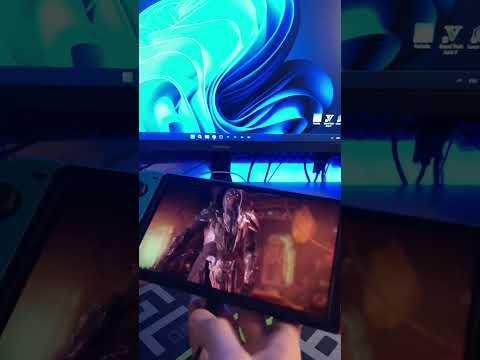Найти данные о хранилищах Dropbox в Windows
Выяснив, сколько из вашего хранилища Dropbox в настоящее время используется, просто супер в Windows. Предполагая, что у вас установлен и запущен официальный клиент Dropbox, найдите значок в системном трее. Он может отображаться рядом с часами, но если нет, значок, вероятно, скрыт. Нажмите стрелку слева от панели задач, чтобы открыть элементы, заправленные внутри, и найдите значок Dropbox.


Найти сведения о хранилище Dropbox в macOS
Поиск того, сколько вашего пространства для хранения Dropbox, которое вы используете, также довольно просто на Mac. Щелкните значок панели меню Dropbox, и вы увидите всплывающее окно последних файлов и уведомлений.


Найти данные о Dropbox Storage в Android
Если вы пользователь Android, откройте приложение Dropbox. Оттуда нажмите значок «Настройки» (значок «гамбургер» с тремя горизонтальными линиями) в верхнем левом углу. Информация о вашем хранилище отображается вверху.


Найти данные о хранилище Dropbox в iOS
В большинстве случаев приложения Android и iOS из одной компании работают одинаково. Это не одно из тех времен. В iOS откройте приложение Dropbox. На странице «Повторы» в приложении нажмите значок «Настройки» в верхнем левом углу.



Найти данные о хранилище Dropbox в Интернете
Например, если вы находитесь на платформе, у которой нет официальной загружаемой клиентской операционной системы Dropbox, такой как Chrome OS, вам нужно прибегнуть к сети, чтобы найти информацию о вашем хранилище. Это, пожалуй, самая большая боль по сравнению со всеми остальными, потому что эта информация не сразу доступна в простом месте, что имеет смысл.
После того, как вы вошли в свою учетную запись Dropbox, щелкните изображение своего профиля в правом верхнем углу, затем выберите «Настройки» в открывшемся меню.